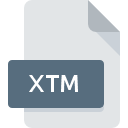
Filändelsen av filen XTM
CmapTools Exported Topic Map
-
DeveloperIHMC
-
Category
-
Popularitet3 (12 votes)
Vad är XTM fil?
Filer med XTM-tillägget tillhör kategorin kartfiler.
Vad innehåller XTM-filer?
Filer med XTM-tillägget innehåller konceptuella kartor, skapade med programvara som heter CmapTools. I XTM-filer lagras resurser som användare fritt kan exportera, samt kommentera och organisera i sektioner. XTM-filer består av både grafiska och textdata.
Program som stödjer XTM filändelsen
Filer med XTM förlängning, precis som alla andra filformat, kan hittas i alla operativsystem. Filerna i fråga kan överföras till andra enheter, vare sig de är mobila eller stationära, men ändå kanske inte alla system kan hantera sådana filer korrekt.
Updated: 05/04/2024
Hur öppnar man filen XTM?
Att inte kunna öppna filer med XTM förlängning kan ha olika ursprung. Lyckligtvis kan de vanligaste problemen med XTM-filer lösas utan fördjupad IT-kunskap, och viktigast av allt på några minuter. Listan nedan leder dig genom processen för att hantera det påträffade problemet.
Steg 1. Få CmapTools
 Det vanligaste skälet till sådana problem är bristen på lämpliga applikationer som stöder XTM-filer installerade på systemet. För att lösa problemet, gå till CmapTools utvecklarwebbplats, ladda ner verktyget och installera det. Det är så enkelt Den fullständiga listan över program grupperade efter operativsystem kan hittas ovan. Den säkraste metoden att ladda ner CmapTools installerad är genom att gå till utvecklarens webbplats (IHMC) och ladda ner programvaran med medföljande länkar.
Det vanligaste skälet till sådana problem är bristen på lämpliga applikationer som stöder XTM-filer installerade på systemet. För att lösa problemet, gå till CmapTools utvecklarwebbplats, ladda ner verktyget och installera det. Det är så enkelt Den fullständiga listan över program grupperade efter operativsystem kan hittas ovan. Den säkraste metoden att ladda ner CmapTools installerad är genom att gå till utvecklarens webbplats (IHMC) och ladda ner programvaran med medföljande länkar.
Steg 2. Kontrollera versionen av CmapTools och uppdatera vid behov
 Om problemen med att öppna XTM-filer fortfarande uppstår även efter installation av CmapTools, är det möjligt att du har en föråldrad version av programvaran. Kontrollera utvecklarens webbplats om en nyare version av CmapTools är tillgänglig. Programvaruutvecklare kan implementera stöd för mer moderna filformat i uppdaterade versioner av sina produkter. Om du har en äldre version av CmapTools installerad kanske det inte stöder formatet XTM. Den senaste versionen av CmapTools är bakåtkompatibel och kan hantera filformat som stöds av äldre versioner av programvaran.
Om problemen med att öppna XTM-filer fortfarande uppstår även efter installation av CmapTools, är det möjligt att du har en föråldrad version av programvaran. Kontrollera utvecklarens webbplats om en nyare version av CmapTools är tillgänglig. Programvaruutvecklare kan implementera stöd för mer moderna filformat i uppdaterade versioner av sina produkter. Om du har en äldre version av CmapTools installerad kanske det inte stöder formatet XTM. Den senaste versionen av CmapTools är bakåtkompatibel och kan hantera filformat som stöds av äldre versioner av programvaran.
Steg 3. Associera CmapTools Exported Topic Map filer med CmapTools
Om problemet inte har lösts i föregående steg bör du koppla XTM-filer till den senaste versionen av CmapTools som du har installerat på din enhet. Processen att koppla filformat till standardapplikation kan variera i detaljer beroende på plattform, men den grundläggande proceduren är mycket lik.

Ändra standardapplikationen i Windows
- Om du klickar på XTM med höger musknapp kommer en meny från vilken du ska välja alternativet
- Välj
- För att slutföra processen, välj och använd filutforskaren för att välja CmapTools installationsmapp. Bekräfta genom att markera Använd alltid denna app för att öppna XTM-filer och klicka på knappen.

Ändra standardapplikationen i Mac OS
- Välj rullgardinsmenyn genom att klicka på filen med tillägget XTM
- avsnittet genom att klicka på dess namn
- Välj listan från listan och bekräfta genom att klicka på
- Ett meddelandefönster bör visas som informerar om att den här ändringen kommer att tillämpas på alla filer med XTM förlängning. Genom att klicka på bekräftar du ditt val.
Steg 4. Kontrollera att XTM inte är felaktig
Om du följde instruktionerna från de föregående stegen men problemet fortfarande inte är löst bör du verifiera filen XTM i fråga. Att inte få åtkomst till filen kan relateras till olika problem.

1. XTM kan vara infekterad med skadlig programvara - se till att skanna den med ett antivirusverktyg.
Om XTM verkligen är infekterat, är det möjligt att skadlig programvara hindrar den från att öppnas. Skanna genast filen med ett antivirusverktyg eller skanna hela systemet för att säkerställa att hela systemet är säkert. Om filen XTM verkligen är infekterad, följ instruktionerna nedan.
2. Se till att filen med tillägget XTM är komplett och felfri
Mottog du filen XTM i fråga från en annan person? Be honom / henne att skicka det en gång till. Det är möjligt att filen inte har kopierats korrekt till en datalagring och är ofullständig och därför inte kan öppnas. När du laddar ner filen med tillägget XTM från internet kan ett fel uppstå som resulterar i ofullständig fil. Försök att ladda ner filen igen.
3. Kontrollera om ditt konto har administrativa rättigheter
Vissa filer kräver förhöjd åtkomsträtt för att öppna dem. Byt till ett konto som har krävt behörigheter och försök öppna filen CmapTools Exported Topic Map igen.
4. Se till att systemet har tillräckliga resurser för att köra CmapTools
Om systemen inte har tillräckliga resurser för att öppna XTM-filer kan du försöka stänga alla applikationer som för närvarande körs och försök igen.
5. Kontrollera att ditt operativsystem och drivrutiner är uppdaterade
Regelbundet uppdaterade system, drivrutiner och program håller din dator säker. Detta kan också förhindra problem med CmapTools Exported Topic Map -filer. Det kan vara så att XTM-filerna fungerar korrekt med uppdaterad programvara som adresserar vissa systembuggar.
Vill du hjälpa?
Om du har ytterligare information om filändelsen XTM , vore vi mycket tacksamma om du delar dem med användare av vår webbplats. Använd formuläret som finns i här och skicka oss din information om filen XTM.

 Windows
Windows 
 MAC OS
MAC OS  Linux
Linux 